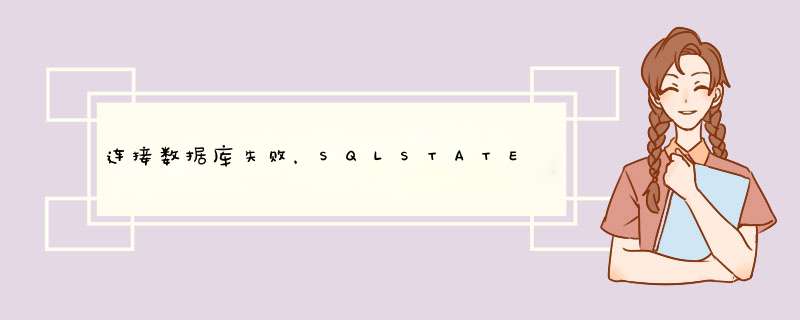
解决方案(08001错误表明无法与应用程序服务器或其他服务器建立连接):
1、查看端口号有没有配置正确,配置参数svcename跟services文件中配置的db2端口号是否一致,windows一般用50000,unix/linux一般用60000。
2、查看服务器ip 和端口是否正确。ip如果没错就要查看服务器的db2服务端口。服务器检查的配置情况如下:
(1)验证存在的DB2数据库的代码:db2 list db directory;db2 list db directory show detail。
(2)验证实例使用的通讯协议,查看DB2COMM变量:db2set -all。
(3)查看数据库管理器的配置,查看SVCENAME(特指tcpip协议):db2 get dbm cfg。
(4)查看/etc/services中,有无与上面对应SVCENAME的端口,例如:db2cDB2 50000/tcp。
(5)要确认服务器是否在监听,可以用netstat -an 来查看端口是否处于LISTEN状态。
扩展资料:
SQLSTATE=08001的原因和典型示例:
一、这种问题一般的原因。
1、DB2COMM=TCPIP。
2、数据库故障。
3、端口号被禁用。
二、典型示例。
1、客户机将新密码值发送给了不支持更改密码功能的服务器。
2、客户机将 SERVER_ENCRYPT 认证信息发送给了不支持密码加密的服务器。
3、客户机将用户标识但不带密码发送给了不支持仅通过用户标识认证的服务器。
4、客户机未指定认证类型,且服务器未用支持的类型响应。这会包括返回客户机无法从中选择的多种类型的服务器。
参考资料:
IBM文档中心--DB2 Connect 常见问题
IBM文档中心--数据访问(SQLSTATE=08001)
1MySQL服务器没有运行:请确认MySQL数据库服务器是否已经启动。可以检查MySQL的状态或者重启MySQL服务,看是否能够正常连接。
2MySQL数据库没有正确配置端口:请确保已经正确设置MySQL数据库的端口号,并在Tableau中正确输入该端口号。默认情况下,MySQL使用3306端口。
3防火墙阻止了连接:如果您的计算机中安装了防火墙,可能会阻止Tableau与MySQL数据库的连接。请检查您的防火墙设置,确保Tableau可以访问MySQL端口。
4数据库权限问题:请确保您在连接MySQL数据库时使用的用户名和密码具有足够的权限来访问该数据库。可以在MySQL服务器上检查用户的权限设置,或者使用管理员账号登录MySql进行授权 *** 作。
5MySQL驱动程序问题:如果您安装的MySQL驱动程序版本较老,可能会导致连接失败。建议升级到最新版本的MySQL驱动程序,并重新尝试连接。
6检查MySQL服务器是否正在运行。您可以打开命令行终端并输入“netstat -an”来检查服务器是否在运行。
7确认您的MySQL用户名和密码是否正确。这些都是在MySQL服务器上配置的,因此请确保您在Tableau中使用的用户名和密码与服务器上的相同。
8确认MySQL服务器是否开放了需要的端口。默认情况下,MySQL服务器端口是3306,如果您的MySQL服务器使用了不同的端口,则需要更新Tableau中的端口配置。您可以在Tableau“连接到数据”窗口中的MySQL连接设置中更改端口。
9确认您的计算机是否允许访问MySQL服务器。在某些情况下,您的计算机本身的安全设置可能会阻止访问MySQL服务器。您可以检查防火墙设置,以确保Tableau具有访问MySQL服务器的权限。
总的来说,当在Tableau中连接MySQL数据库时出现连接失败的错误提示,需要仔细检查以上几个问题,找出原因并解决,才可以成功连接到MySQL数据库。您在更新SQL Server 2019时遇到“无法为该请求检索数据”错误,这可能是由于各种原因导致的,例如:
1 服务器连接问题:可能您的计算机和 SQL Server 数据库服务器之间发生连接故障,导致无法访问数据库系统。
2 权限不足:如果您没有足够的系统权限,就可能无法执行一些必要的 *** 作来完成更新过程,导致错误。
3 修改过默认设置:如果您修改了SQL Server数据库设置等一些默认设置,可能会与更新进程不兼容,导致错误。
针对此问题,以下是一些建议方法:
1 检查您的计算机和SQL Server数据库服务器之间的连接是否正常,并确保网络通畅。
2 检查您所使用的账户是否有足够的权限来执行此次更新。如果权限不足,可以通过提升账户权限(或者新建具备Install SQL Server权限的本地管理员账户)并重新启动SQL Server安装程序来解决问题。
3 如果您在安装过程中更改了默认设置和配置,则请恢复默认设置并重试。
4 检查您使用的SQL Server版本是否为适用于目前应用程序的版本。如果是,则建议先卸载并重新安装相同版本,再进行更新尝试。
如果以上方法都无法解决问题,可以参考SQL Server错误日志文件的详细错误信息并搜索相关解决方案。如果问题无法解决,建议您联系SQL Server技术支持人员以获得更多帮助。
欢迎分享,转载请注明来源:内存溢出

 微信扫一扫
微信扫一扫
 支付宝扫一扫
支付宝扫一扫
评论列表(0条)